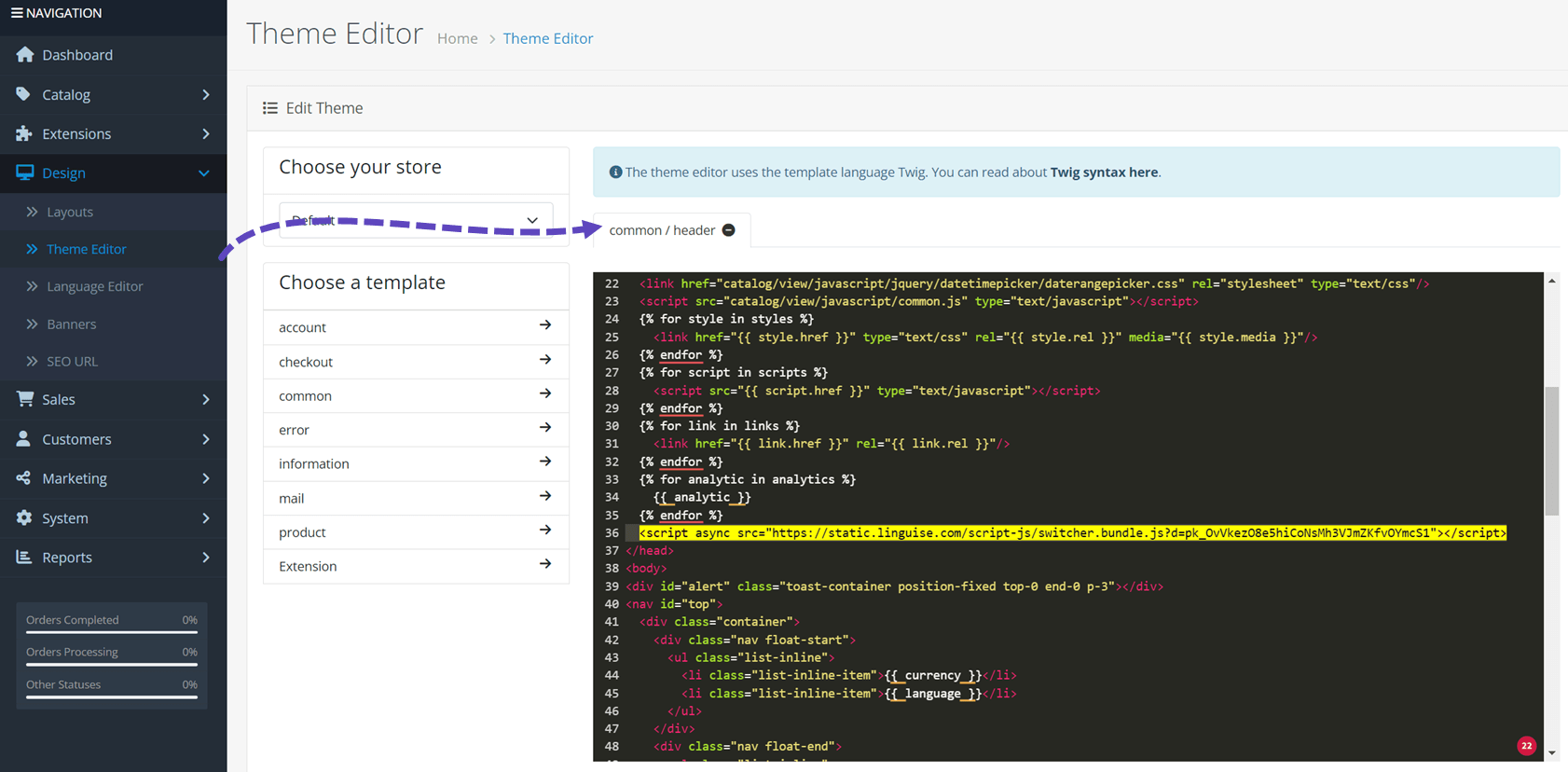Cuprins
Cerințe tehnice OpenCart
Traducerea neuronală automată care va fi utilizată cu OpenCart va necesita utilizarea script-ului PHP (poate fi descărcată mai jos). Pentru a instala Linguise , veți avea nevoie de următoarele cerințe:
- Rulați PHP 7+
- Apache, LiteSpeed, NGINX, server IIS
- Activați rescrierea adresei URL prin configurația PrestaShop
Cum se instalează traducerea OpenCart
1. Generați cheia API pentru a activa traducerea
După conectarea la tabloul de bord Linguise , va trebui mai întâi să configurați un nou domeniu și să salvați setările acestuia pentru a obține cheia API.
Cheia API este ceea ce este necesar pentru a activa traducerea pe site-ul dvs. OpenCart . Practic, cheia API va verifica ce limbă este activată pe ce domeniu și va permite generarea paginilor de traducere neuronală.
Copiați cheia API și păstrați-o în clipboard.

Apoi, făcând clic pe fila „Script PHP”, veți obține instrucțiunile de instalare pe care le vom urma aici în detaliu.

2. Încărcați și conectați scriptul Linguise cu OpenCart
Scriptul de traducere Linguise trebuie să fie încărcat pe serverul dvs. unde este instalat OpenCart :
După ce scriptul este descărcat, dezarhivați-l și încărcați-l în folderul rădăcină unde este instalat CMS-ul.
- Asigurați-vă că se află la nivelul rădăcină al site-ului dvs. (unde se află fișierele OpenCart
- Asigurați-vă că folderul își păstrează numele implicit „ linguise ”

Cum să accesați interfața de script Linguise ?
După finalizarea Linguise , puteți accesa tabloul de bord vizitând site -ul dvs. web cu următorul format URL:
https://www.domain.com/ linguise
Schimbați adresa de domeniu în conformitate cu adresa site -ului dvs.*
Asigurați -vă că Linguise are permisiunea de citire și scriere corectă*
Configurarea parolei și a conexiunii bazei de date
După ce accesați interfața script, vi se va prezenta un ecran de configurare unde puteți crea o parolă și vă puteți conecta la baza de date preferată.
Puteți:
- Setați o parolă, care va fi necesară pentru accesul viitor la această interfață.
- Alegeți tipul de bază de date - fie MySQL, fie SQLite, în funcție de configurare și preferință.
Această configurație inițială asigură accesul sigur și vă permite să configurați scriptul în funcție de mediul dvs.

Conexiune de bază de date MySQL
Dacă alegeți MySQL, va apărea o interfață diferită care solicită următoarele detalii de conexiune ale câmpurilor de configurare MySQL de mai jos:

Asigurați -vă că informațiile sunt corecte pentru a stabili o conexiune de succes la baza de date MySQL.
MySQL vs SQLite - Care este diferența?
Atât MySQL, cât și SQLite sunt sisteme populare de baze de date utilizate pentru stocarea și gestionarea datelor pentru site -uri web și aplicații. Cu toate acestea, sunt concepute pentru diferite cazuri de utilizare și au unele diferențe cheie:
| Caracteristică | Sqlite | Mysql |
|---|---|---|
| Înființat | Foarte ușor (este necesară instalarea SQLite) | Necesită configurarea serverului |
| Depozitare | Un singur fișier | Gestionat de serverul MySQL |
| Performanţă | Excelent pentru aplicații la scară mică | Mai bine pentru sisteme mari, cu trafic mare |
| Utilizare caz | Aplicații locale, testare, site -uri mici | Aplicații web, comerț electronic, sisteme de întreprindere |
Interfață script Linguise : Configurare pentru platforma PHP
Tabloul de bord de traducere Linguise , disponibil anterior doar pentru Joomla și WordPress, extinde acum suport către PHP și platforme suplimentare. Această actualizare permite utilizatorilor să configureze perfect setările limbajului - cum ar fi opțiunile de afișare, stilurile de pavilion și personalizarea aspectului - direct dintr -o interfață unificată, indiferent de CMS sau cadru.

Administratorii pot gestiona mai eficient setările Linguise , cu caracteristici consistente, cum ar fi pop-up-uri de selecție a limbii, efecte de umbră și variante de opțiuni de pavilion specifice regiunii. Tabloul de bord își păstrează designul ușor de utilizat, oferind în același timp o compatibilitate mai largă pentru medii web diverse.


3. Configurați adresele URL de limbă în OpenCart
Rescrierea URL-ului este de obicei activată în scopul SEO pe OpenCart. Rescrierea URL-ului folosește un fișier .htaccess disponibil la rădăcina serverului dvs.
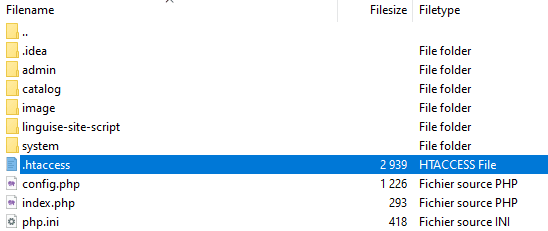
Din OpenCart , verificați dacă rescrierea URL-ului este activată. Utilizați OpenCart :
Sistem > Setări > Implicit > Server
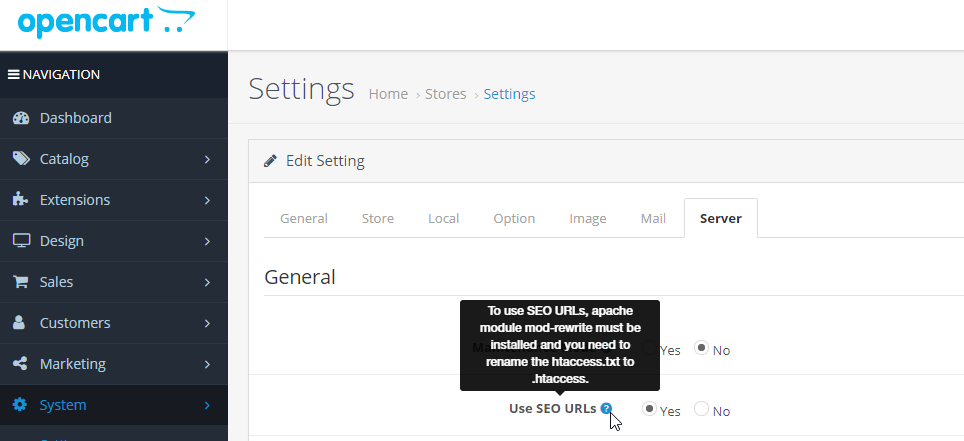
URL-ul după limbă trebuie configurat în .htaccess. Doar copiați acest cod după codul „RewriteBase /” disponibil în OpenCart .
<IfModule mod_rewrite.c>
RewriteEngine On
RewriteRule ^(af|sq|am|ar|hy|az|eu|be|bn|bs|bg|ca|ceb|ny|zh-cn|zh-tw|co|hr|cs|da|nl|en|eo|et|tl|fi|fr|fy|gl|ka|de|el|gu|ht|ha|haw|iw|hi|hmn|hu|is|ig|id|ga|it|ja|jw|kn|kk|km|ko|ku|ky|lo|la|lv|lt|lb|mk|mg|ms|ml|mt|mi|mr|mn|my|ne|no|ps|fa|pl|pt|pa|ro|ru|sm|gd|sr|st|sn|sd|si|sk|sl|so|es|su|sw|sv|tg|ta|te|th|tr|uk|ur|uz|vi|cy|xh|yi|yo|zu|zz-zz)(?:$|/)(.*)$ linguise/linguise.php?linguise_language=$1&original_url=$2 [L,QSA]
</IfModule>
Asigurați-vă că calea linguise/linguise.php este aceeași pe serverul dvs., /linguise/ este numele implicit când dezarhivați scriptul.
4. Activați comutatorul de limbă
Acum puteți încărca toate paginile dvs. traduse folosind adresa URL, de exemplu: www.domain.com/fr/
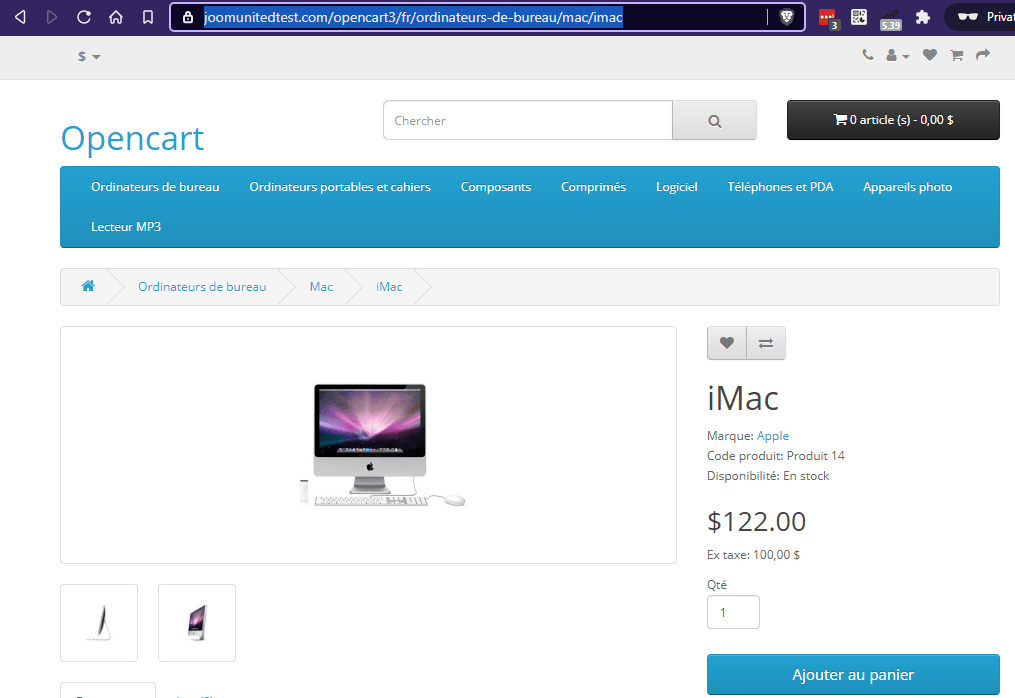
Comutatorul de limbă este fereastra pop-up pentru a selecta limba dorită. Pentru a-l încărca, va trebui să copiați linkul către Linguise din OpenCart al tuturor paginilor dvs. Comutatorul de limbă pentru steag va fi apoi încărcat automat. Iată linkul scriptului pe care îl puteți găsi la:
bord.linguise.com > Setări
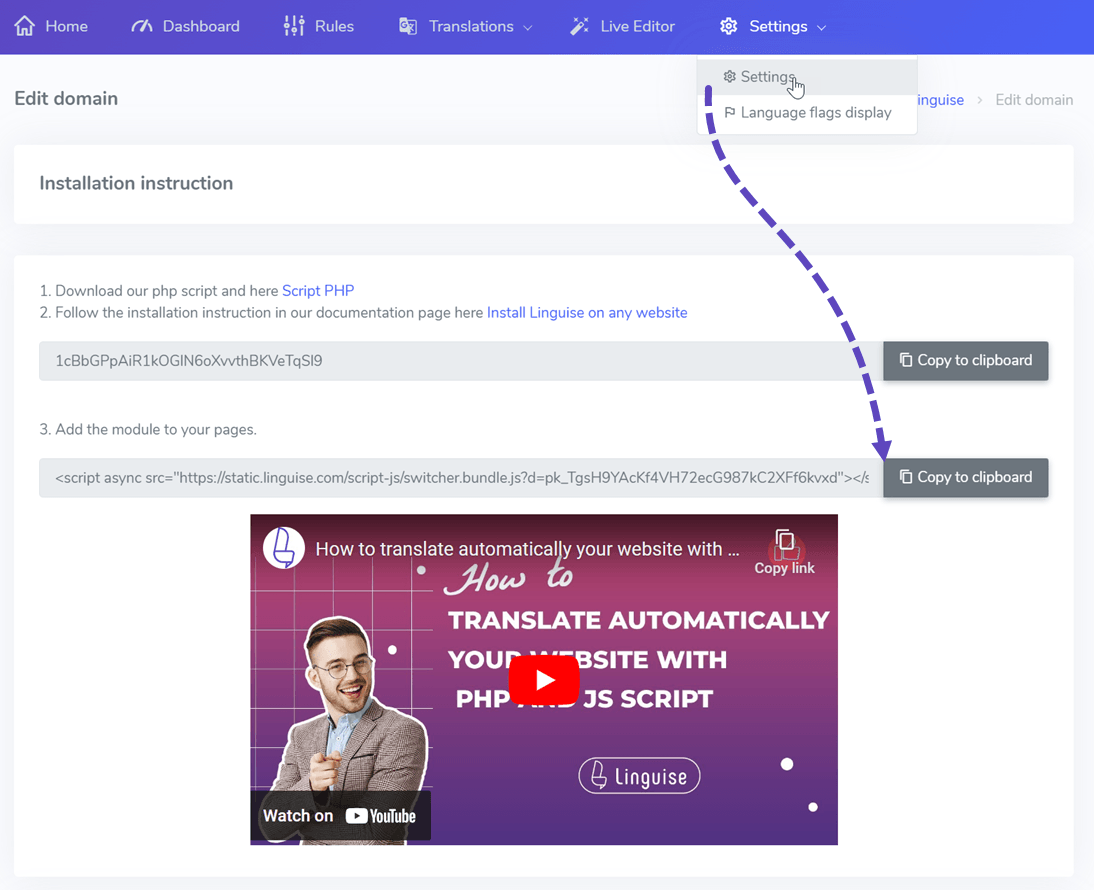
Apoi, pentru a-l adăuga la OpenCart , accesați Design > Editor de teme și editați implicit/antetul șablonului.
Comutatorul de limbă va fi afișat implicit într-o poziție plutitoare din dreapta sus pe site-ul dvs. Sunteți gata să-l personalizați din tabloul de bord Linguise în pasul următor.
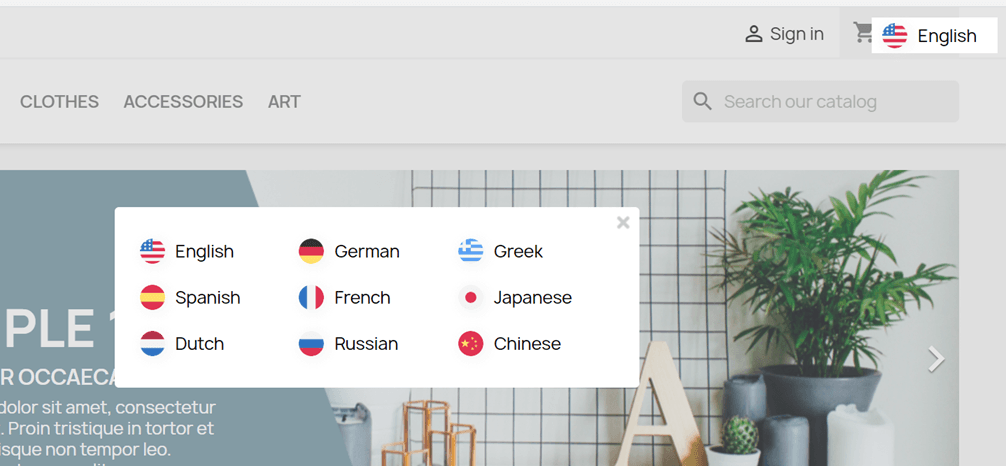
Notă importantă SEO: numărul de limbi pe care le configurați are un impact mare asupra SEO. Când vă configurați limbile de traducere, dacă aveți o cantitate mare de pagini indexate (>500), motorul de căutare poate dura mult timp pentru a le procesa. Vă poate afecta SEO în limba originală. De aceea, vă recomandăm să adăugați la început maximum 5 limbi, apoi atunci când este indexat, puteți adăuga limbi într-un lot de 3 pe lună.
Configurați comutatorul de limbă
Comutatorul de limbă poate fi personalizat din Linguise > Setări > Afișare steaguri de limbă. Fiecare modificare aici se va reflecta pe site.

În partea dreaptă a ecranului aveți previzualizarea comutatorului de limbă. Iată elementele pe care le puteți configura:
- 3 aspecte: unul lângă altul, drop-down sau pop-up
- Poziția comutatorului de limbă
- Conținutul comutatorului de limbă
- Nume de limbi în engleză sau în limba maternă
- Forme și dimensiuni pentru steaguri
- Culori și umbra casetei
Încărcați comutatorul de limbă în conținutul OpenCart

Pentru a afișa comutatorul de limbă la locul specific, în conținutul CMS, ar trebui să setați poziția ca „La loc”.
După ce ați setat poziția în Linguise , puteți adăuga codul scurt de mai jos pentru a-l include. Faceți clic pe codul de mai jos pentru a-l pune în clipboard.
<div>[linguise]</div>
Odată adăugat, pe front-end veți avea steagul și numele limbii afișate în zona HTML în care ați adăugat codul.
Activați sistemul de cache local de traducere
Ca opțiune, puteți activa un sistem cache local care stochează adresele URL și conținutul multilingv aferent pentru a difuza paginile mai rapid. Cache-ul local va salva unele transferuri de date între serverul Linguise și serverul site-ului dvs. web. Memoria cache este folosită numai atunci când o pagină a fost deja tradusă și nu a fost actualizată. Cache-ul păstrat cu prioritate va fi cache-ul din cele mai vizualizate pagini multilingve.

Opțional, puteți defini cantitatea de cache stocată în MB. În exemplul următor, memoria cache este activată și cantitatea de cache de păstrat este de 500 MB:
/** Basic configuration **/
public $cache_enabled = true;
public $cache_max_size = 500; // In megabyte
Setări specifice pentru OpenCart CMS
În fișierul Configuration.php avem și o setare care permite trecerea unor configurații specifice pentru CMS. În mod implicit, este automat, dar echipa de asistență vă poate cere să-l personalizați pentru a utiliza unele setări speciale.
Iată codul de adăugat pentru OpenCart , acesta este numele CMS în litere mici:
/** Basic configuration **/
/*
* Update the CMS value according to your CMS
* Available CMS are: laravel, prestashop
*/
public static $cms = 'opencart';
De la SQLite la MySQL
Tot în Configuration.php există o setare pentru a forța utilizarea MySQL în loc de SQLite, în cazul în care SQLite nu este instalat pe server.
În acest caz, va trebui să completați informațiile MySQL din această parte a fișierului Configuration.php:
/** Advanced database configuration **/
/*
* In case you don't want to use Sqlite, you can use MySQL
* To do so, you need to fill the following variables
* Linguise will create the tables for you
*/
public static $db_host = '';
public static $db_user = '';
public static $db_password = '';
public static $db_name = '';
public static $db_prefix = '';
Traducere automată pe serverele Windows IIS
Adăugați linia corespunzătoare generatorului de site-uri web în fișierul Web.config.
Ar trebui setat înainte de orice altă redirecționare, în special redirecționarea către fișierul principal PHP:
<rule name="Linguise" stopProcessing="true">
<match url="^(af|sq|am|ar|hy|az|eu|be|bn|bs|bg|ca|ceb|ny|zh-cn|zh-tw|co|hr|cs|da|nl|en|eo|et|tl|fi|fr|fy|gl|ka|de|el|gu|ht|ha|haw|iw|hi|hmn|hu|is|ig|id|ga|it|ja|jw|kn|kk|km|ko|ku|ky|lo|la|lv|lt|lb|mk|mg|ms|ml|mt|mi|mr|mn|my|ne|no|ps|fa|pl|pt|pa|ro|ru|sm|gd|sr|st|sn|sd|si|sk|sl|so|es|su|sw|sv|tg|ta|te|th|tr|uk|ur|uz|vi|cy|xh|yi|yo|zu|zz-zz)(?:$|/)(.*)$" ignoreCase="false" />
<conditions logicalGrouping="MatchAll" trackAllCaptures="false" />
<action type="Rewrite" url="linguise/linguise.php?linguise_language={R:1}&original_url={R:2}" appendQueryString="true" />
</rule>
Traducere automată pe serverele NGINX
rewrite ^/(af|sq|am|ar|hy|az|eu|be|bn|bs|bg|ca|ceb|ny|zh-cn|zh-tw|co|hr|cs|da|nl|en|eo|et|tl|fi|fr|fy|gl|ka|de|el|gu|ht|ha|haw|iw|hi|hmn|hu|is|ig|id|ga|it|ja|jw|kn|kk|km|ko|ku|ky|lo|la|lv|lt|lb|mk|mg|ms|ml|mt|mi|mr|mn|my|ne|no|ps|fa|pl|pt|pa|ro|ru|sm|gd|sr|st|sn|sd|si|sk|sl|so|es|su|sw|sv|tg|ta|te|th|tr|uk|ur|uz|vi|cy|xh|yi|yo|zu|zz-zz)(?:$|/)(.*)$ /linguise/linguise.php?linguise_language=$1&original_url=$2 last;